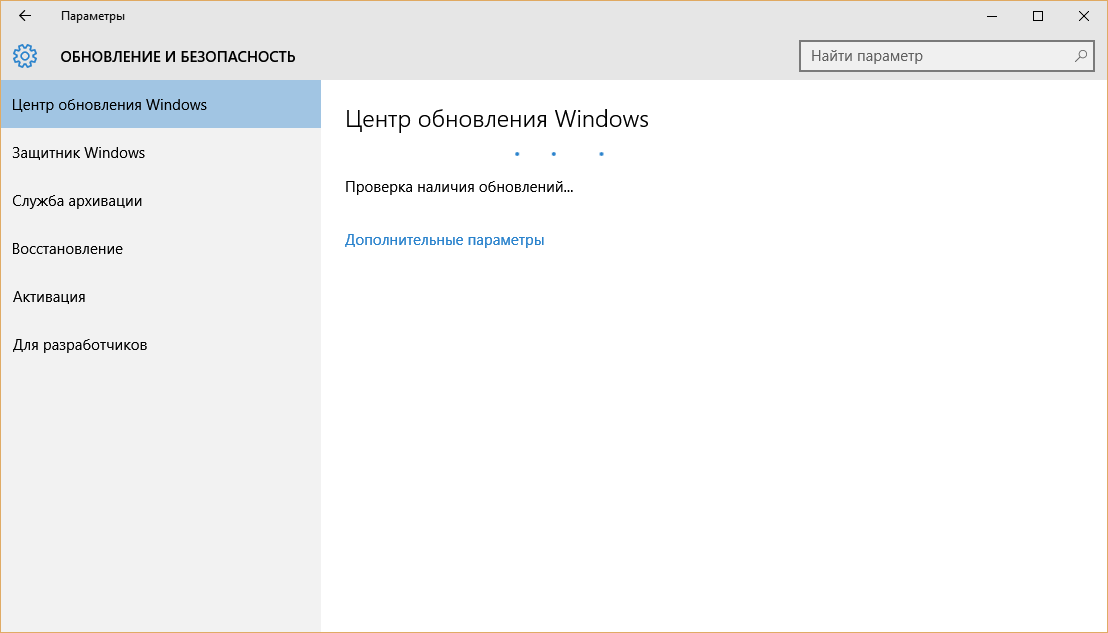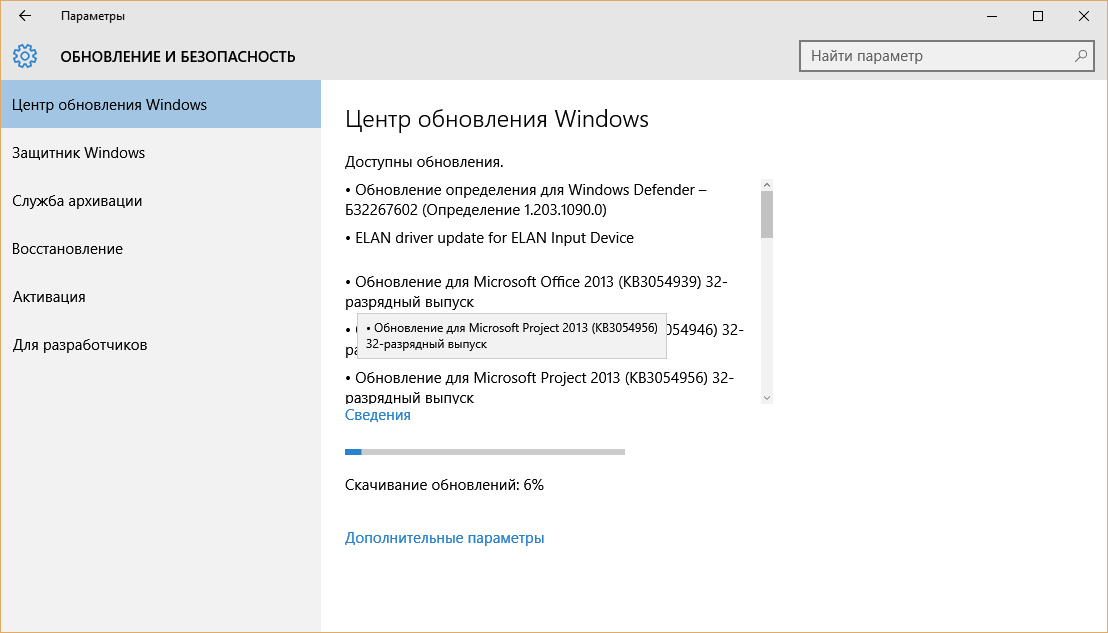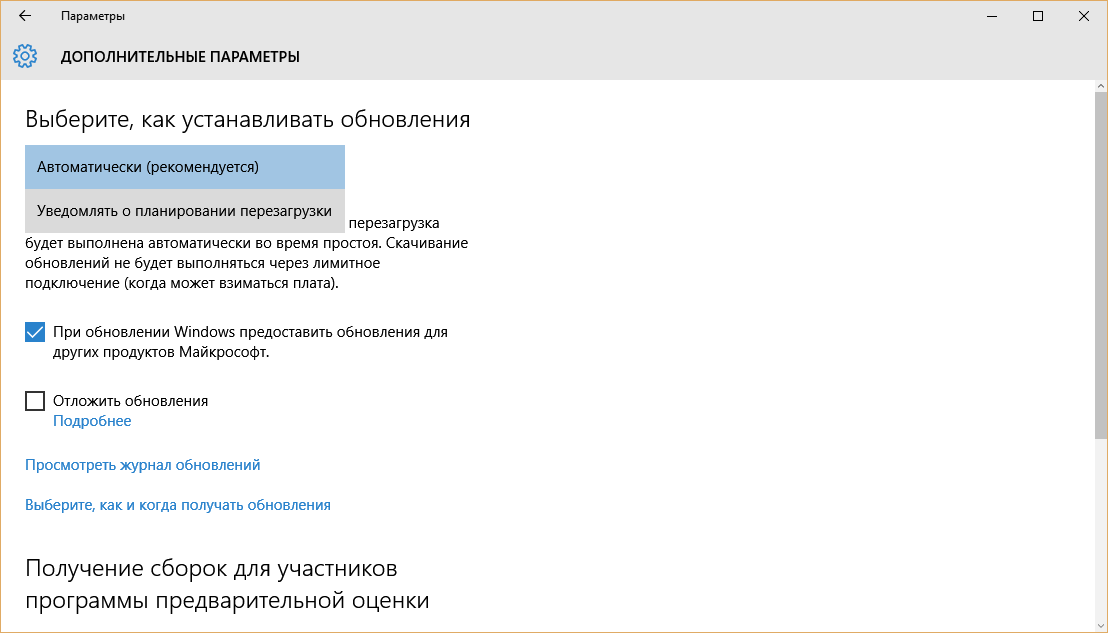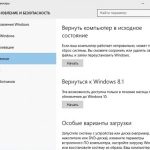Наконец-то мир увидел новую операционную систему Windows 10, которая официально была выпущена 29 июля 2015 года. Никого не удивит, что появилось еще больше вопросов о том, как сделать в системе то или иное действие, ведь всё-таки интерфейс новый и люди еще не привыкли к нему. Давайте разберемся с тем, как в Windows 10 отключить автоматическое обновление.
Центр обновления в Windows 10 преобразился и выглядит совсем по-другому в отличии, даже, с Windows 8|8.1.
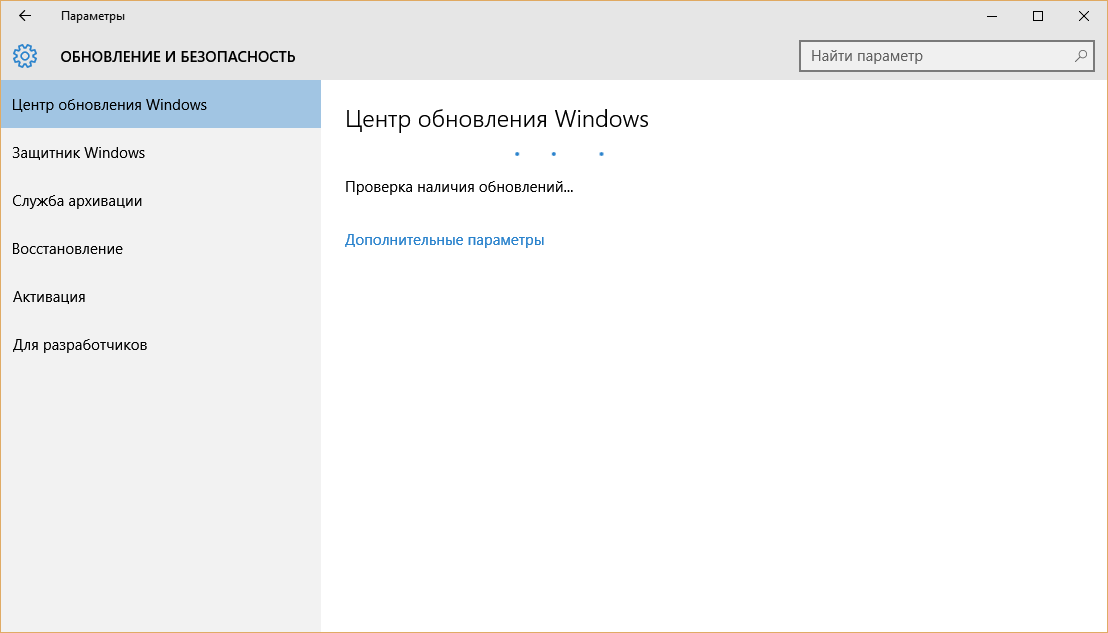
Теперь это окошко совсем простое, в нём более понятные пункты слева и поле, в котором нет ничего лишнего. Нужно найти обновления – нажми «Поиск обновлений» и ожидай. Когда обновления будут найдены, увидите такое:
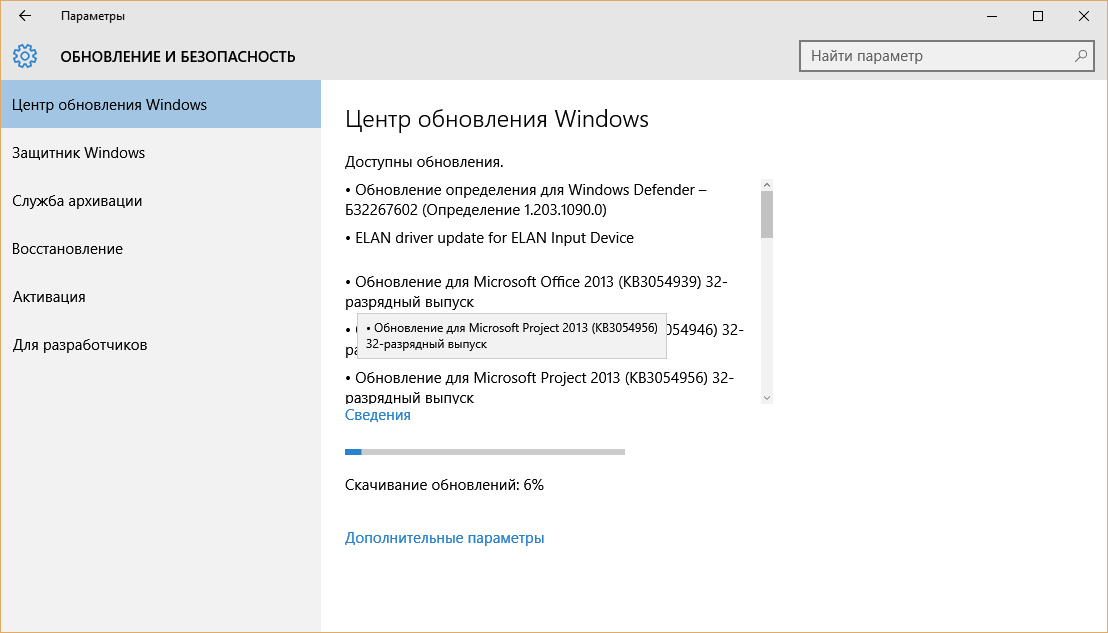
Как видите, обновления начинают загружаться автоматически, а нам это не всегда может понравится, т.к. места на диске может не хватать, а если его забить обновлениями, вовсе система перестанет виснуть. Если быть точным, то обновления необходимы, без них могут наступить сбои в системе, непредвиденные ошибки или конфликт данных. Именно поэтому, разработчики постоянно тестируют систему, находят баги, создают файлы обновлений и высылают их нам. Центр обновления Windowsна каждом компьютере является своеобразным буфером, который предоставляет нам возможность установить обновления или отклонить их установку.
Если же вы решили отключить автоматическое обновление в Windows10, то сделать это очень просто. Для этого:
- Нажимаем на ссылку «Дополнительные параметры» внизу окна «Обновление и безопасность».
- Теперь, в пункте «Выберите, как устанавливать обновления», поставьте вместо «Автоматически(рекомендуется)» такое – «Уведомлять о планировании перезагрузки».
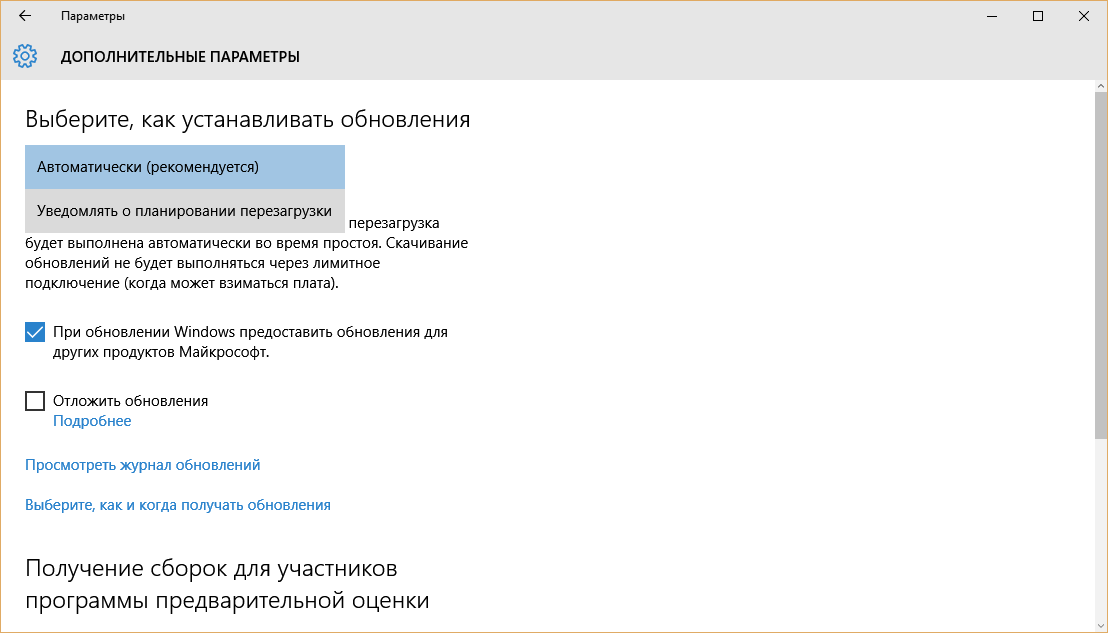
- Ставим галочку «Отложить обновления» - для того, чтобы они не устанавливались, даже если скачаются.
- Чтобы не получать сторонние обновления – убираем галочку «При обновлении Windows предоставить обновления для других продуктов Майкрософт».
Всё, теперь мы отключили автоматическое обновление в Windows 10.